《Windows Azure Platform 系列文章目录》
在有些时候,我们需要通过VNet Peering,把两个虚拟网络通过内网互通互联。比如:
1.在订阅A里的Virtual Network,部署了CRM系统
2.在订阅B里的Virtual Network,部署了Order系统
3.需要通过CRM系统,通过内网传输,获取到Order系统里面的订单信息
如果没有VNet Peering的话,我们只能把Order系统里面的虚拟机,设置公网地址,然后通过设置网络安全组(NSG)的IPV4访问白名单,允许CRM系统的公网IP
但是这样的代价也太大了。
通过使用Azure VNet Peering,我们可以:
1.把同一个订阅里面的两个不同的Virtual Network,通过内网互通互联
2.在同一个企业合同(EA)下,把不同订阅的Virtual Network,通过内网互通互联
3.跨企业合同(EA)下,把不同订阅的Virtual Network,通过内网互通互联
4.请注意:两个需要Peering的Virtual Network,IP Range不能重叠
在这里笔者介绍Azure Virtual Network Peering的两种使用场景:
1.不同订阅的Virtual Network之间,内网互通互联。如下图:
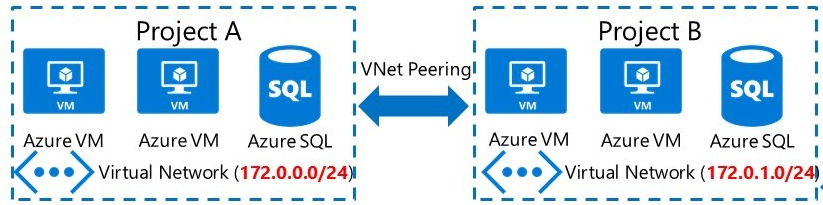
2.一边是Virtual Network,一边是Virtual Network和Express Route Gateway
Project B通过ER Gateway网关,链接到IDC内网的应用。如下图:
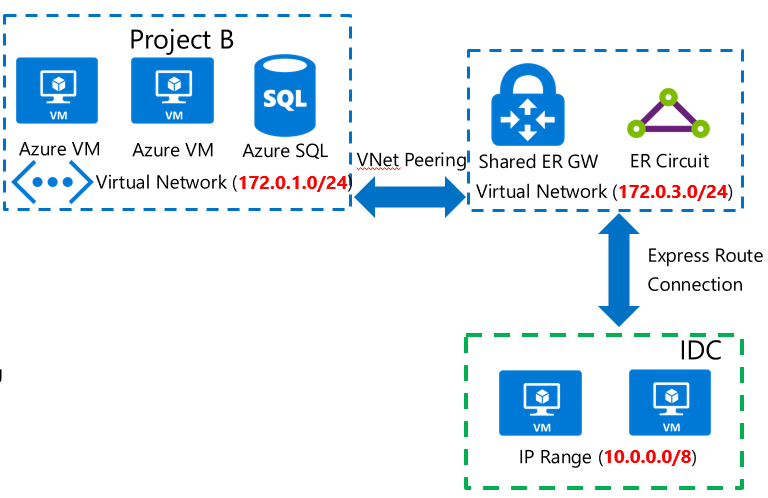
接下来开始演示内容:
一.不同订阅的Virtual Network之间,内网互通互联
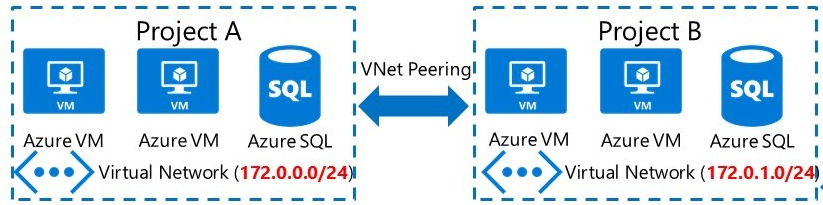
我们先准备以下内容:
1.在A订阅里面,创建Virtual Network, 名称为A-VNet,IP Rang为172.0.0.0/24。图略
2.在B订阅里面,创建Virtual Network, 名称为B-VNet,IP Rang为172.0.1.0/24。图略
3.在上面2个VNet里面,分别创建2台Windows VM。这两台VM的IP分别为172.0.0.4和172.0.1.4。图略
4.我们首先通过远程桌面连接RDP到这2台VM,关闭Windows防火墙。然后分别通过ping命令,ping对方的内网IP地址。肯定是ping不通的。
5.我们首先需要设置,从A-VNet (172.0.0.0/24) 到 B-VNet (172.0.1.0/24)的Peering。
在A-VNet里面,选择Peerings,然后点击下图的Add按钮
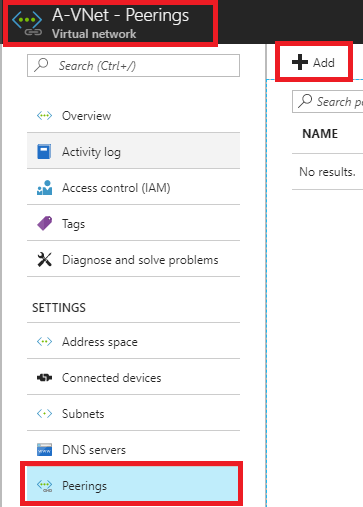
6.界面跳转,我们设置如下内容:
Name设置Peering的名称,为AtoB-Peering
在Subscription里面选择订阅
在Virtual Network选择需要链接的虚拟网络
在Configuration里面,勾选Allow Forwarded Traffic

请注意上图中,因为我们是在同一个EA下面的2个订阅,所以可以通过Subscription下拉框选择到相应的订阅
如果我们想跨EA设置VNet Peering。我们可以手动输入需要链接的Virtual Network的资源ID。如下图:
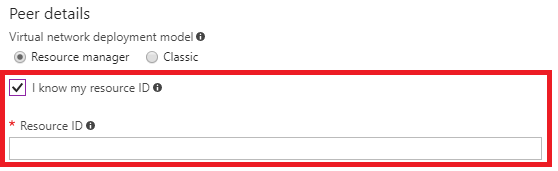
7.设置完毕后,从A-VNet到B-VNet的Peering设置成功了。我们还需要设置从B-VNet到A-VNet的Peering。
我们在B-VNet里面,选择Peerings,然后点击下图的Add按钮
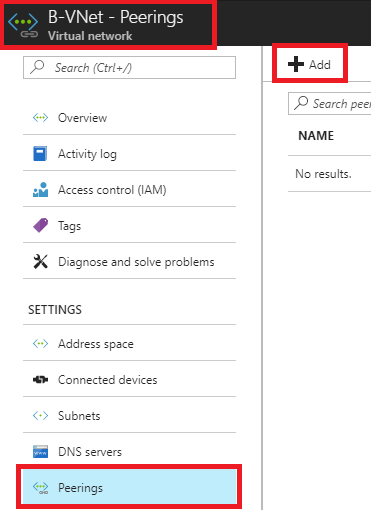
8.界面跳转,我们设置如下内容:
Name设置Peering的名称,为BtoA-Peering
在Subscription里面选择订阅
在Virtual Network选择需要链接的虚拟网络
在Configuration里面,勾选Allow Forwarded Traffic
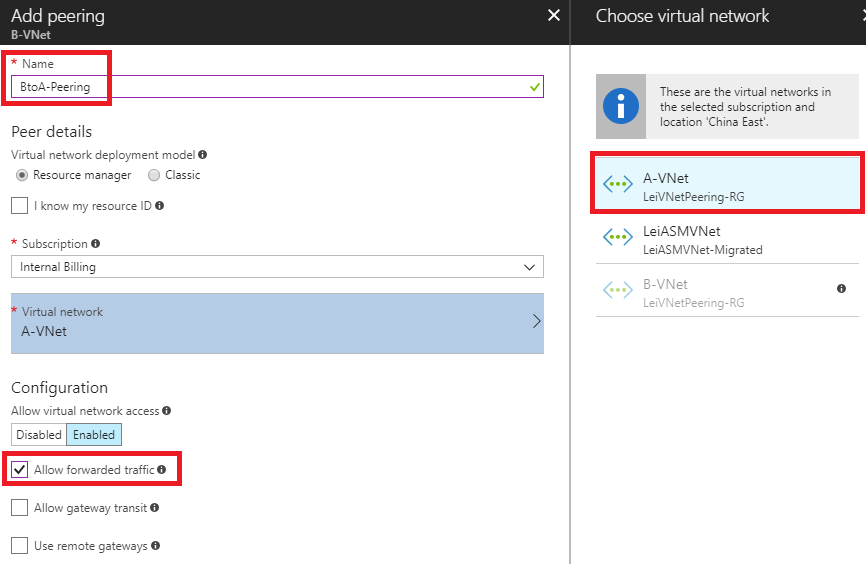
9.设置成功后,我们查看两台VM的Ping命令。如下图:
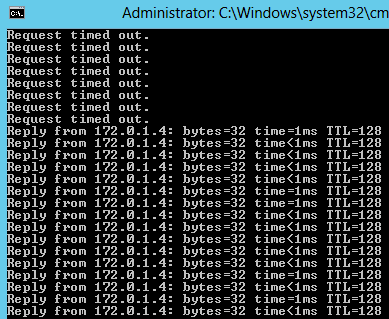
可以看到,已经可以从A VM (192.168.0.4),ping到B VM(192.168.1.4)。就实现了这2个Virtual Network之间的内网互通互联。
然后我们开始第二部分:
一边是Virtual Network,一边是Virtual Network和Express Route Gateway
Project B通过ER Gateway网关,链接到IDC内网的应用。如下图:
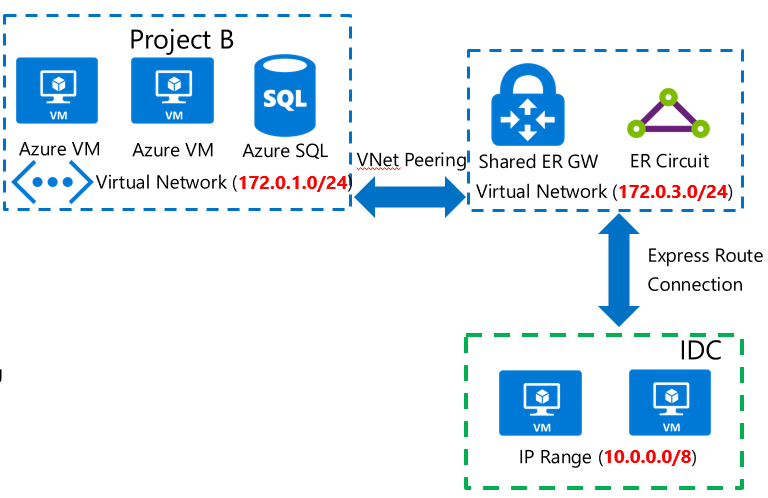
在Project B订阅里面:
1.创建一个Virtual Network,我们命名为A-VNet,和一台VM
2.请注意:这个订阅里面,不包含Express Route Gateway网关,或者其他VPN网关
在Shared Gateway订阅里面:
1.创建Virtual Network, 我们命名为ER-VNet,Gateway Subnet,Express Route Gateway
2.请注意:在这个订阅里面,包含Express Route Gateway网关
1.我们在Project B的订阅里面,选择Peerings,然后点击Add按钮。图略
2.从Project B到Express Route Gateway的Peering,请按照下图设置:
Allow Forwarded Traffic,允许从Project B到Express Route Gateway的流量
Use Remote Gateways,设置Project B使用远端Express Route的Gateway
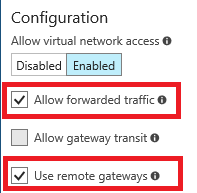
3.然后我们在Express Route的订阅里,选择Peerings,然后点击Add按钮。图略
4.从Express Route,到Project B的Peering,请按照下图设置
Allow Forwarded Traffic,允许从Express Route Gateway到Project B的流量
Allow Gateway Transit,允许Project B的流量,从Express Route Gateway穿透
